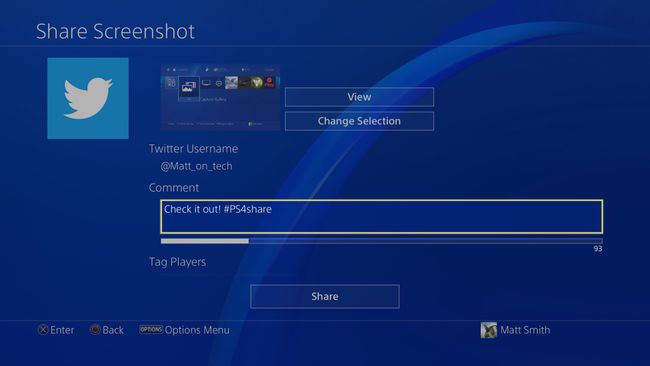Πώς να κάνετε στιγμιότυπο οθόνης στο PS4
Τι να ξέρετε
- Η πιο γρήγορη επιλογή: Πατήστε το κουμπί Κοινή χρήση στο χειριστήριο του PlayStation 4 για ένα δευτερόλεπτο για να τραβήξετε ένα στιγμιότυπο οθόνης.
- Πιο αργό, αλλά πιο χρήσιμο: Πατήστε σύντομα το κουμπί Κοινή χρήση για να καλέσετε το μενού Κοινή χρήση, όπου μπορείτε να στείλετε ένα στιγμιότυπο οθόνης στα μέσα κοινωνικής δικτύωσης.
Αυτό το άρθρο καλύπτει πώς να τραβήξετε ένα στιγμιότυπο οθόνης στο PS4 σας, πού να βρείτε αυτά τα στιγμιότυπα οθόνης και πώς να μοιραστείτε τα στιγμιότυπα οθόνης σας στο Twitter.
Πώς να αποθηκεύσετε ένα στιγμιότυπο οθόνης στο PS4
Αυτό θα αποθηκεύσει ένα στιγμιότυπο οθόνης στο PS4 σας. Μπορείτε να το δείτε στο PlayStation 4 ή να το μεταφέρετε σε συσκευή αποθήκευσης USB.
-
Βρες το Μερίδιο κουμπί στο χειριστήριο PlayStation 4, το οποίο βρίσκεται στα αριστερά της επιφάνειας αφής και πάνω από το αριστερό ραβδί.
Πατήστε και κρατήστε το για ένα δευτερόλεπτο. Το PlayStation 4 θα κάνει ένα ηχητικό σήμα επιβεβαίωσης και θα εμφανίσει ένα εικονίδιο κάμερας στην αριστερή πλευρά της οθόνης σας.
Στο μενού αρχικής οθόνης του PlayStation 4, μεταβείτε στο Βιβλιοθήκη, που βρίσκεται πάντα προς τα δεξιά. Επιλέξτε και ανοίξτε το.
-
ο Βιβλιοθήκη ταξινομείται αλφαβητικά από προεπιλογή, οπότε το Capture Gallery θα είναι κοντά στην κορυφή της λίστας. Επιλέξτε και ανοίξτε το.
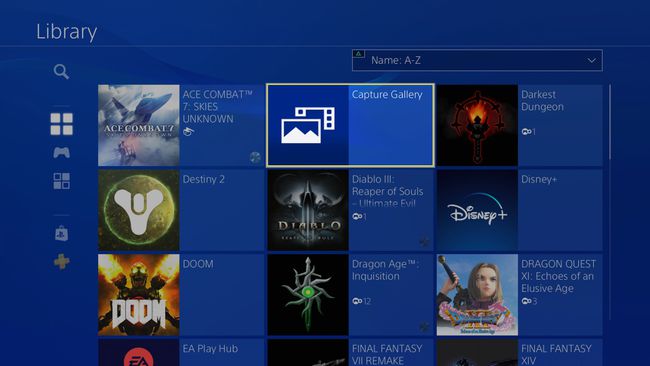
-
Το πιο πρόσφατο στιγμιότυπο οθόνης θα βρίσκεται στο επάνω μέρος του Ολα ντοσιέ. Ανοίξτε αυτόν τον φάκελο, ο οποίος είναι ο πρώτος στη λίστα, για να βρείτε το στιγμιότυπο οθόνης σας.
Ωστόσο, εάν ψάχνετε για ένα παλαιότερο στιγμιότυπο οθόνης, είναι καλύτερο να πλοηγηθείτε στον φάκελο που αντιστοιχεί στο το παιχνίδι στο οποίο τραβήξατε το στιγμιότυπο οθόνης, καθώς δεν θα χρειάζεται πλέον να παρακολουθείτε στιγμιότυπα οθόνης από κάθε παιχνίδι.
Μπορείτε να προβάλετε ένα στιγμιότυπο οθόνης επιλέγοντάς το και ανοίγοντάς το. Μόλις ανοίξει, μπορείτε να κάνετε μεγέθυνση και σμίκρυνση ή να κάνετε βασικές αλλαγές.
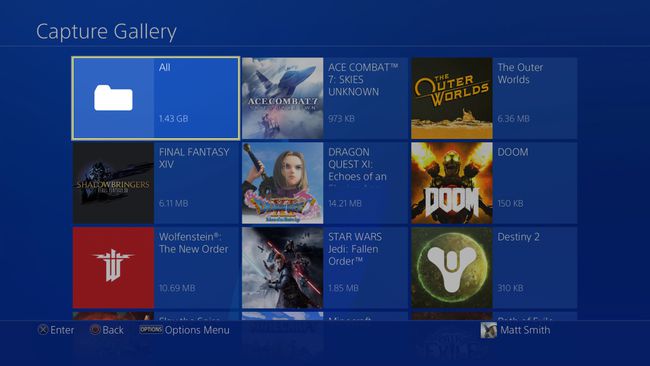
-
Αν και είναι ωραίο να προβάλλετε ένα στιγμιότυπο οθόνης στο Capture Gallery, πιθανότατα θέλετε να το μετακινήσετε ή να το μοιραστείτε.
Για να το κάνετε αυτό, επιλέξτε το στιγμιότυπο οθόνης στο Capture Gallery και πατήστε το Επιλογές κουμπί στο χειριστήριο του PlayStation 4. Αυτό ανοίγει ένα μενού στη δεξιά πλευρά. Βεβαιωθείτε ότι έχετε μια συσκευή αποθήκευσης USB συνδεδεμένη σε ένα από τα PlayStation 4 Θύρες USB, μετά επιλέξτε Αντιγραφή σε συσκευή αποθήκευσης USB.
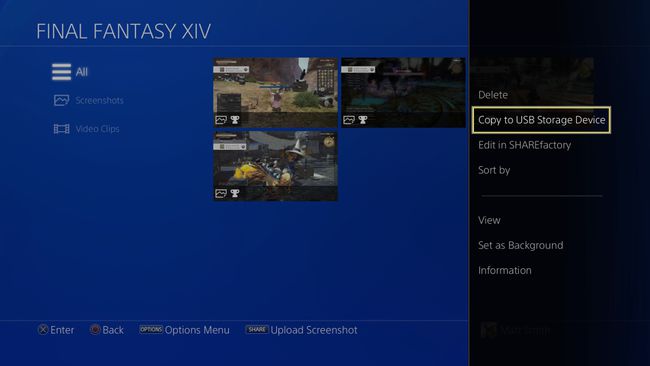
Η λίστα των στιγμιότυπων οθόνης θα περιλαμβάνει πλέον πλαίσια ελέγχου, με το στιγμιότυπο οθόνης που επιλέξατε προηγουμένως να είναι ήδη επιλεγμένο. Επιλέγω Εντάξει.
-
Θα εμφανιστεί ένα μήνυμα που θα σας ενημερώνει για τον κατάλογο φακέλου όπου θα αποθηκευτεί το στιγμιότυπο οθόνης. Επιλέγω Εντάξει και χαλαρώστε όσο μεταφέρεται το στιγμιότυπο οθόνης.
Μετά τη μεταφορά, τα στιγμιότυπα οθόνης μπορούν να βρεθούν στη συσκευή αποθήκευσης USB στον κατάλογο φακέλων PS4/SHARE/Στιγμιότυπα.
Πώς να μοιραστείτε ένα στιγμιότυπο οθόνης απευθείας στο Twitter
Τα προηγούμενα βήματα καλύπτουν τον πιο γρήγορο τρόπο λήψης στιγμιότυπου οθόνης στο PS4, αλλά όχι τον πιο γρήγορο τρόπο για να μοιραστείτε ένα στιγμιότυπο οθόνης ή να μετακινήσετε ένα στιγμιότυπο οθόνης σε άλλη συσκευή.
Η δημοσίευση ενός στιγμιότυπου οθόνης στο Twitter και, στη συνέχεια, η αποθήκευση αυτού του στιγμιότυπου οθόνης στον υπολογιστή σας ή σε άλλη συσκευή, είναι συχνά πιο γρήγορη από τη χρήση της μεθόδου μεταφοράς αποθήκευσης USB που περιγράφεται παραπάνω.
Πατήστε γρήγορα το Μερίδιο κουμπί στο χειριστήριο του PlayStation 4. Μην το κρατάτε κάτω. Αυτό θα ανοίξει το PlayStation 4 Μερίδιο μενού στην αριστερή πλευρά της οθόνης σας.
-
Επιλέγω Στιγμιότυπο οθόνης, που είναι η δεύτερη επιλογή από την κορυφή.
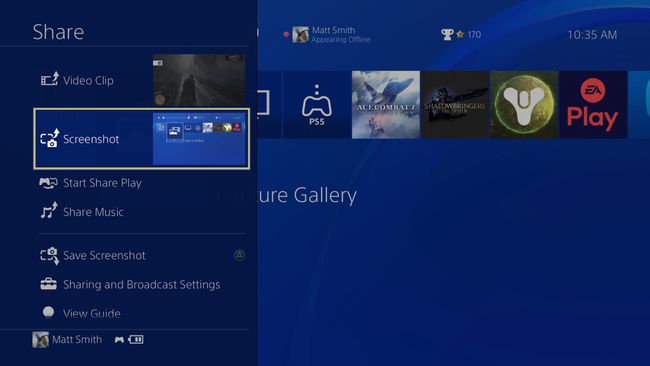
Ειδική σημείωση
Μπορείτε επίσης να επιλέξετε Αποθήκευση στιγμιότυπου οθόνης από το μενού Κοινή χρήση για να το αποθηκεύσετε στο Capture Gallery.
-
Τώρα θα έχετε μια επιλογή της πλατφόρμας κοινωνικών μέσων στην οποία θέλετε να μοιραστείτε το στιγμιότυπο οθόνης. Η μόνη συμβατή πλατφόρμα κοινωνικών μέσων για στιγμιότυπα οθόνης είναι Κελάδημα, οπότε επιλέξτε το.
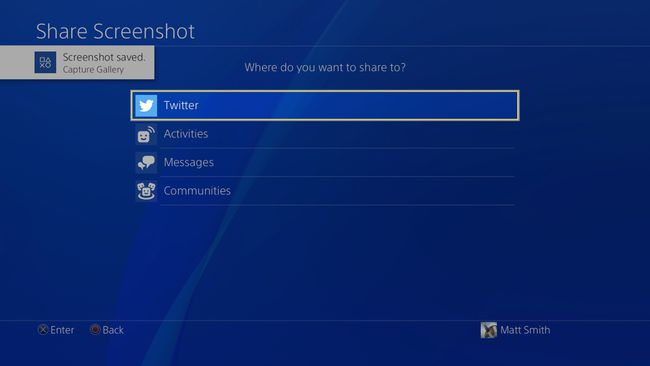
-
Τώρα θα μπορείτε συμπληρώστε τα στοιχεία του Tweet σας. Μόλις τελειώσετε, επιλέξτε Μερίδιο. Σύντομα θα δείτε το Tweet, με συνημμένο στιγμιότυπο οθόνης, να εμφανίζεται στο Twitter.